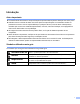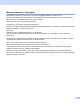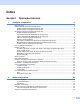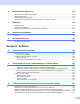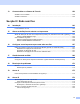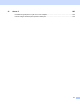Guia On-line do Utilizador RJ-3050/RJ-3150 RJ-3050 RJ-3150 Antes de utilizar esta impressora, certifique-se de que lê este Guia On-line do Utilizador. Sugerimos que guarde este manual num local seguro.
Introdução Aviso importante O conteúdo deste documento e as especificações do produto estão sujeitos a alteração sem aviso prévio. A Brother reserva o direito de alterar sem aviso prévio as especificações e os materiais contidos no presente documento e não se responsabiliza por quaisquer danos (incluindo danos subsequentes) causados pelo recurso aos materiais apresentados, incluindo, mas sem limitação, erros tipográficos e outros erros relacionados com a publicação.
Marcas comerciais e Copyrights BROTHER é uma marca comercial ou uma marca registada da Brother Industries, Ltd. Microsoft, Windows Vista, Windows Server e Windows são marcas registadas ou marcas comerciais da Microsoft Corp. nos Estados Unidos e/ou noutros países. Android é uma marca comercial da Google Inc. Google Play é uma marca comercial da Google Inc. A marca e os logótipos Bluetooth são propriedade da Bluetooth SIG, Inc. e qualquer uso de tais marcas pela Brother Industries, Ltd. é feito sob licença.
NOTA IMPORTANTE Consulte o Brother support website em support.brother.com e clique em [Manuais] na página correspondente ao seu modelo para descarregar os outros manuais. Este produto foi aprovado apenas para utilização no país onde foi adquirido. Não utilize este produto fora do país onde o adquiriu, dado que fazê-lo pode constituir uma infração dos regulamentos de telecomunicações sem fios e de energia do país em questão. Windows Vista neste documento representa todas as versões do Windows Vista.
Índice Secção I 1 Operações básicas Configurar a impressora 2 Descrição geral..........................................................................................................................................2 Utilizar a bateria recarregável de iões de lítio............................................................................................4 Instalar a bateria recarregável de iões de lítio.....................................................................................
Imprimir etiquetas guardadas na impressora (no modelo RJ-3150)........................................................45 Configurar o modo de modelo ...........................................................................................................45 Imprimir utilizando o painel de operação na impressora ...................................................................45 Imprimir utilizando um leitor de código de barras..............................................................................
6 Manutenção da impressora 108 Manutenção da cabeça de impressão...................................................................................................108 Manutenção do rolo ...............................................................................................................................109 Manutenção da saída de papel .............................................................................................................
13 Como atualizar o software da P-touch 158 Atualizar o P-touch Editor ......................................................................................................................158 Atualizar o Firmware..............................................................................................................................160 Secção III Rede sem fios 14 Introdução 163 Funcionalidades de rede ...............................................................................................
21 Anexo C 185 Procedimento geral para a função do P-touch Template ......................................................................185 Lista de códigos de barras para especificar definições .........................................................................
Secção I Operações básicas Configurar a impressora Utilizar a impressora Ferramenta de definições da impressora Outras funções Imprimir etiquetas usando o P-touch Template (apenas no modelo RJ-3150) Manutenção da impressora Referência Resolução de problemas Informações técnicas I 2 39 49 90 92 108 112 116 122
1 Configurar a impressora 1 1 Descrição geral 1 Parte frontal (RJ-3050) 9 8 7 6 10 11 12 1314 15 2 16 3 4 5 1 1 Compartimento da bateria 2 Trinco da bateria 3 Porta mini-USB 4 Ficha de corrente contínua (CC) 5 Patilha de abertura da tampa 6 Tampa do compartimento do rolo RD 7 Saída de papel 8 Indicador da bateria 9 Indicador de ESTADO 10 Indicador de ENERGIA 11 Botão (Energia) (Para ligar/desligar a impressora) 12 Botão (Alimentação) (Para fazer avançar o papel ou imprimir as definições
Configurar a impressora Parte posterior (RJ-3150) Parte frontal (RJ-3150) 11 12 13 14 15 10 9 8 6 16 17 18 1 1 2 3 4 7 5 1 Compartimento da bateria 1 1 Tampa da bateria (para a bateria do relógio) 2 Trinco da bateria 3 Porta de entrada USB 4 Porta mini-USB 5 Ficha de corrente contínua (CC) 6 Patilha de abertura da tampa 7 Trinco do descolador 8 Tampa do compartimento do rolo RD 9 Saída de papel 10 Descolador de etiquetas 11 Visor LCD 12 Indicador da bateria 13 Botão (Energia) (Para ligar/
Configurar a impressora Utilizar a bateria recarregável de iões de lítio 1 1 Instalar a bateria recarregável de iões de lítio 1 a Certifique-se de que o trinco da bateria está levantado e, em seguida, insira a bateria no compartimento da bateria com a tampa da bateria instalada na mesma. Certifique-se de que a extremidade com terminais da bateria está virada para dentro.
Configurar a impressora Recarregar a bateria recarregável de iões de lítio 1 1 Quando instalada na impressora 1 A bateria recarregável de iões de lítio pode ser carregada enquanto está inserida na impressora. Execute o seguinte procedimento para carregar a bateria recarregável de iões de lítio. Nota • Antes de utilizar a bateria recarregável de iões de lítio, siga o seguinte procedimento para carregá-la. • Carregar totalmente uma nova bateria. O primeiro carregamento demorará cerca de 3 horas.
Configurar a impressora Ligar a uma tomada de alimentação de CA (opcional) 1 1 Ligue a impressora a uma tomada de alimentação de CA próxima para carregar a bateria recarregável. a b c Ligue o transformador de corrente à impressora. Ligue o cabo de alimentação de CA ao transformador de corrente. Ligue o cabo de alimentação de CA a uma tomada de alimentação de CA próxima (100-240 V CA, 50/60 Hz).
Configurar a impressora Ligar a uma tomada de alimentação de CC (opcional) 1 1 Ligue a impressora à tomada de alimentação de 12 V CC do seu veículo (isqueiro, etc.) para carregar a bateria recarregável. a b Ligue o carregador de isqueiro à tomada de alimentação de 12 V CC do veículo. Ligue o carregador de isqueiro à impressora. 1 1 Carregador de isqueiro Nota O carregador de isqueiro é um acessório opcional.
Configurar a impressora Interromper o carregamento da bateria recarregável de iões de lítio 1 1 Para parar de carregar a bateria de iões de lítio, desligue o cabo de alimentação de CA ou o carregador de isqueiro da ficha de CC. Sugestões sobre a utilização da bateria recarregável de iões de lítio 1 Carregue totalmente a bateria recarregável de iões de lítio antes da utilização. Não a utilize antes de estar carregada.
Configurar a impressora Instalar a pilha do relógio (apenas RJ-3150) 1 1 a Abra a tampa do compartimento da pilha utilizando uma chave de fendas Phillips. b Insira a pilha fornecida no espaço previsto, certificando-se de que a pilha está nivelada e de que o lado positivo fica virado para cima. c Volte a colocar a tampa da pilha.
Configurar a impressora Ligar ou desligar a impressora Ligada (Premir e manter premido o botão (Energia) até) 1 1 Desligada (Premir e manter premido o botão (Energia) até) RJ-3050 O indicador de ENERGIA fica verde O indicador de ESTADO fica vermelho RJ-3150 O visor LCD acende-se [Sistema deslig] surge no visor LCD Nota Ao desligar a impressora, NÃO remova a bateria até o indicador de ESTADO se desligar (para a RJ-3050) ou o visor LCD se apagar (para a RJ-3150).
Configurar a impressora Ao utilizar a RJ-3050 ou quando não utilizar o descolador de etiquetas (RJ-3150) a 1 Pressione a patilha de abertura da tampa para abrir a tampa do compartimento do rolo RD. 1 1 Patilha de abertura da tampa b Abra as guias do rolo ao levantar a patilha de ajuste das guias do rolo (1) e puxe as guias do rolo para fora. Insira um rolo RD no compartimento do rolo RD, com o rolo a ser alimentado pela parte inferior, como ilustrado.
Configurar a impressora c d Enquanto mantém levantada a patilha de ajuste das guias do rolo (1), empurre ambas as guias do rolo (2) para se ajustarem à largura do rolo. Certifique-se de que o rolo RD está posicionado a direito no compartimento do rolo RD. 1 Feche o compartimento do rolo RD pressionando o centro da tampa até encaixar na posição. Nota Aquando da utilização de etiquetas pré-cortadas (apenas RJ-3150), prima o botão (Alimentação) depois de colocar o rolo RD.
Configurar a impressora Cortar o papel do rolo 1 1 O papel do rolo pode ser cortado utilizando a barra de corte da impressora. Puxe uma extremidade do papel ejetado para cima e na diagonal em direção à outra extremidade. 1 1 Barra de corte ADVERTÊNCIA A barra de corte é afiada. Para evitar ferimentos, não toque na barra de corte.
Configurar a impressora a Pressione a patilha de abertura da tampa para abrir a tampa do compartimento do rolo RD. 1 1 1 Patilha de abertura da tampa b Pressione ambos os lados do descolador de etiquetas na direção da parte traseira da impressora. O descolador irá mover-se para cima e para fora da impressora. Em seguida, retire totalmente o descolador da impressora até que as marcas no descolador sejam visíveis, como ilustrado. Importante O descolador pode ser retirado em duas fases.
Configurar a impressora c Descole a primeira etiqueta do rolo RD. Depois, insira o rolo RD de modo a que a margem superior da segunda etiqueta fique à mesma altura da margem superior da chapa do sensor de papel. Coloque a etiqueta numa posição em que o sensor do papel a consiga detetar. 1 1 Sensor de papel d Feche a tampa do compartimento do rolo RD. Certifique-se de que o descolador de etiquetas se encontra na parte superior da tampa.
Configurar a impressora Importante • Antes de utilizar o descolador de etiquetas, especifique as definições que se seguem: 1 • Definições do dispositivo da “Ferramenta de definições da impressora”: Especifique [Descolador] para a [Posição saída] no separador [Básicas]. Para obter mais detalhes, consulte Definições do dispositivo na página 66. • Controlador da impressora: Selecione a caixa de verificação [Utilizar a função de descolamento] no separador [Básico].
Configurar a impressora b Selecione a caixa de verificação [Utilizar a função de descolamento] no separador [Básico]. 1 c Clique em [OK] para fechar a caixa de diálogo. Após a impressão 1 É possível retirar automaticamente o papel de proteção das etiquetas impressas antes de serem ejetadas pela saída de papel. Certifique-se de que retira a etiqueta impressa. Se uma etiqueta permanecer na saída de papel, a etiqueta seguinte não será impressa.
Configurar a impressora Retirar o rolo RD a 1 Pressione a patilha de abertura da tampa e, em seguida, abra a tampa do compartimento do rolo RD. Nota Quando utilizar o descolador de etiquetas (apenas RJ-3150), solte primeiro os trincos do descolador de ambos os lados da impressora antes de pressionar a patilha de abertura da tampa.
Configurar a impressora b Enquanto mantém pressionadas as patilhas de libertação do rolo, incline ligeiramente as guias do rolo e retire o rolo. O rolo pode ser retirado sem alterar a posição das guias do rolo. Não incline nem force em demasia as guias do rolo. Caso contrário, pode partir uma ou ambas as guias do rolo. 1 1 2 1 Patilhas de libertação do rolo Nota Quando utilizar o descolador de etiquetas (apenas RJ-3150), certifique-se de que o papel de proteção não fica preso ao retirar o rolo RD.
Configurar a impressora Fixar a mola para cinto 1 Quando utilizar a impressora fora do escritório, pode fixar a mola para cinto incluída na impressora e prender a mola no seu cinto. a Aperte os parafusos de cabeça Philips na parte traseira da impressora, como ilustrado. 2 1 1 Mola para cinto 2 Parafuso Phillips b Prenda a mola no seu cinto. Importante Certifique-se de que a mola para cinto está devidamente fixa à impressora e ao cinto do utilizador.
Configurar a impressora Instalar o controlador da impressora e o software 1 1 Para imprimir a partir do seu computador, tem de instalar o P-touch Editor, o controlador da impressora e outras aplicações no seu computador. 1 Visite o nosso site (install.brother) e descarregue o programa de instalação do software e os documentos. 2 Faça duplo clique no ficheiro executável (.exe) descarregado e siga as instruções no ecrã para prosseguir com a instalação.
Configurar a impressora Desinstalar o controlador da impressora 1 1 Leia “RJ-XXXX” nos seguintes passos como o nome do seu modelo. Windows Vista / Windows Server 2008 1 a b c Prima sem soltar o botão d Na janela [Impressoras], clique com o botão direito do rato e selecione [Executar como administrador] [Propriedades do servidor…]. Se a caixa de diálogo de confirmação da autorização for apresentada, clique em [Continuar].
Configurar a impressora Windows 8 / Windows 8.1 / Windows Server 2012 / Windows Server 2012 R2 a b c Prima sem soltar o botão 1 1 (Energia) para desligar o equipamento Brother. Clique em [Painel de Controlo] no ecrã [Aplicações] - [Hardware e Som] - [Dispositivos e Impressoras]. Selecione [Brother RJ-XXXXX] e clique em [Remover dispositivo] ou clique com o botão direito do rato no ícone e clique em [Remover dispositivo].
Configurar a impressora Ligar o computador e a impressora 1 A impressora pode ser ligada ao seu computador utilizando um cabo USB ou uma ligação Bluetooth ou Wi-Fi. Importante Instale o controlador da impressora antes de ligar a impressora ao computador. Nota Ao ligar através de Bluetooth, as definições de ligação são guardadas mesmo depois de a impressora ser desligada. Ligação por USB a b c 1 Certifique-se de que a impressora está desligada antes de ligar o cabo USB.
Configurar a impressora Ligação por Bluetooth 1 1 Nota Siga as recomendações do fabricante dos seus dispositivos equipados com Bluetooth (computadores e dispositivos móveis) ou adaptador Bluetooth e instale quaisquer hardware e software necessários. Utilize este procedimento para emparelhar a impressora com o computador através do software de gestão de Bluetooth. a Para a RJ-3050 Prima sem soltar o botão (Bluetooth).
Configurar a impressora Ligação Wi-Fi 1 1 Importante Para que a impressora e o seu ponto de acesso ou router de rede comuniquem, tem primeiro de instalar o controlador da impressora e a Ferramenta de definições da impressora (consulte Instalar o controlador da impressora e o software na página 21). Para a RJ-3050 Prima sem soltar o botão (Energia) para ligar a impressora e, em seguida, prima sem soltar o botão (Wi-Fi). A comunicação Wi-Fi está agora disponível.
Configurar a impressora Visor LCD (apenas no modelo RJ-3150) 1 1 Ecrã 1 Quando a impressora é ligada, aparece o ecrã principal. Modo normal 1 1 2 3 4 5 6 7 11 8 9 10 Modo modelo 1 13 14 15 12 17 16 1 Ícone Definições 2 Ícone Papel 3 Ícone Informação 4 Ícone Visualização 5 Ícone Administração 6 Ícone WLAN 7 Ícone Bluetooth 8 Hora e data 9 Nível da bateria Indica o nível da bateria restante.
Configurar a impressora 10 Ícone USB O ícone USB é apresentado quando a impressora é ligada a um dispositivo anfitrião ativado por USB. 1 11 Estado da impressora 12 Ícone Modelo Apresenta o ícone de modelo. 13 Número do modelo Apresenta o número do modelo atualmente selecionado. 14 Ícone Associação da base de dados Indica que o modelo está associado a uma base de dados. 15 Nome do modelo Apresenta o nome do modelo atualmente selecionado. 16 Nome do papel Apresenta o nome do papel utilizado pelo modelo.
Configurar a impressora Com os botões existentes na impressora, é possível especificar as definições que se seguem: 1 Menu Título Subtítulo Definições Descrição Definições Definições da impressora Densid impress -5 Ajuste a densidade de impressão da impressora. -4 -3 -2 -1 0 +1 +2 +3 +4 +5 Posição saída Rasgo Descolar Ajustar impressão (Y) *.** mm (ou *.** polegadas) Ajustar impressão (X) *.** mm (ou *.** polegadas) Selecione o local de saída do papel.
Configurar a impressora Menu Título Subtítulo Definições Descrição Definições (Continuação) Definições do modelo Modo de modelo Ligado Selecione se o modo de modelo é iniciado quando a impressora é ligada. Nota No modo de modelo, pode substituir o conteúdo dos modelos guardados na impressora e imprimi-los. Desligado Conf impressão Ligado Desligado Direção texto Normal Invertido 180° Selecione a orientação da impressão. Contar do últ.
Configurar a impressora Menu Título Definições (Continuação) Desligar automaticamente Subtítulo Definições Descrição Desligado Especifica o tempo que decorre antes de a impressora se desligar automaticamente.
Configurar a impressora Menu Título Suporte Suporte ativo Subtítulo Definições Descrição ****** (Nome do papel) Apresenta as informações sobre o papel atualmente selecionado.
Configurar a impressora Menu Título Informação AJUDA Subtítulo Definições Descrição Usar descolador Apresenta explicações sobre como utilizar a impressora. Soltar descol. Inserir rolo 1 Retirar rolo Guia interface Personalizar imagem ****** ****** ****** ****** ****** ****** ****** ****** ****** ****** Configuração Printer: RJ-3150 ProgVer: *.** Selecione para visualizar uma imagem registada previamente na impressora.
Configurar a impressora Menu Título Visor Brilho do visor Subtítulo Definições Descrição -2 Selecione o brilho do visor LCD. -1 0 +1 +2 Desligar retroiluminação Desligado 5 s 10 s 20 s 30 s Especifique o período de tempo de inatividade decorrido até que a retroiluminação do visor LCD se desligue automaticamente. 60 s Visor personalizado Fundo Padrão 01 ****** 02 ****** Imagem de abertura 03 ****** São apresentados os nomes (até 16 carateres) de, no máximo, 3 imagens personalizadas.
Configurar a impressora Menu Título Administração (A palavra-passe predefinida é “1111”). Modo de comando Subtítulo Definições Descrição P-touch Template 2.0 Selecione o tipo de modo de comando. ESC/P Raster CPCL CPCL Line Print Formato data 1/31/2099 01/31/2099 Selecione o formato da data do relógio. 31/1/2099 31/01/2099 31.1.2099 31.01.2099 31-1-2099 31-01-2099 2099/1/31 2099/01/31 2099-1-31 2099-01-31 Formato hora 01:59(24) 1:59(24) Selecione o formato da hora do relógio.
Configurar a impressora Menu Título Subtítulo Administração (A palavra-passe predefinida é “1111”). Reposição Voltar (continuação) Definições Repor predefinições Reposição Repor dados de utilizador Reposição Repor rede Reposição Voltar Voltar Voltar Bloqueios de menu Descrição Selecione [Voltar] para voltar ao ecrã anterior sem repor as predefinições.
Configurar a impressora Menu WLAN Título Subtítulo Definições Descrição Segurança de menu Segurança menu (Lig/Desl) Ligado Selecione se é necessário introduzir uma palavrapasse para entrar no modo de Administração. Desligado Definir palavrapasse Se selecionar [Ligado], especifique a palavrapasse de 4 dígitos. WLAN (Ligada/ Desligada) Ligado Ligue ou desligue a função WLAN. WPS Iniciar Desligado Voltar Estado WLAN Mode: **** SSID: **** 1 Inicie a configuração WPS.
Configurar a impressora d e Utilize [ ] ou [ ] para especificar dois dígitos para a hora e para os minutos e, em seguida, selecione [AM], [PM] ou [24]. 1 Prima o botão [OK]. Aparece o ecrã principal e são apresentadas a hora e a data especificadas. Nota É possível alterar o formato da hora e da data. Selecione [Administração] e, em seguida, selecione [Formato data] ou [Formato hora] para especificar a definição. (A palavra-passe predefinida é “1111”).
2 Utilizar a impressora 2 Painel de operação 2 2 O painel de operação é composto pelos seguintes botões e indicadores.
Utilizar a impressora Funções dos botões Função do botão (Energia) 2 Utilização Ligar a impressora Com a impressora desligada, prima sem soltar o botão (Energia) até que o indicador de ENERGIA se acenda a verde (para o modelo RJ-3050) ou o visor LCD se ligue (para o modelo RJ-3150). Desligar a impressora Com a impressora ligada, prima sem soltar o botão (Energia) até que o indicador de ENERGIA se apague (para o modelo RJ-3050) ou o visor LCD se desligue (para o modelo RJ-3150).
Utilizar a impressora Função do botão de (Bluetooth) Utilização (apenas no modelo RJ-3050) Utilizar Bluetooth para comunicar durante a impressão Sempre que este botão é premido quando o computador e a impressora não estão ligados via Bluetooth, a ligação Bluetooth é estabelecida e os dados podem ser transferidos (consulte Ligação por Bluetooth na página 25). Terminar a ligação Bluetooth Quando a impressora e o computador estão ligados através de Bluetooth, prima este botão para terminar a ligação.
Utilizar a impressora Indicadores 2 RJ-3050 2 2 RJ-3150 2 Os indicadores acendem-se e ficam intermitentes para indicar o estado da impressora. Cada indicador pode acender-se ou ficar intermitente a verde, vermelho, laranja ou azul. Para obter mais detalhes, consulte Indicadores LED na página 112.
Utilizar a impressora Soluções de impressão 2 A sua impressora pode ser utilizada com várias versões dos sistemas operativos Windows. Na maioria das situações, a impressora requer um software de controlador para comunicar com o seu computador. Estes controladores podem ser descarregados a partir do nosso site (install.brother). 2 Imprimir a partir de computadores e dispositivos móveis 2 Para impressões típicas, utilize o seguinte procedimento.
Utilizar a impressora g Clique em [Imprimir] no menu do programa informático. No modelo RJ-3050, o indicador de ENERGIA acende-se a verde para indicar que a impressora está a receber dados e o documento é impresso. No modelo RJ-3150, é apresentada a mensagem [A imprimir] no visor LCD. Quando a impressão estiver concluída, a impressora regressa ao modo em que se encontrava antes da impressão.
Utilizar a impressora Opções do controlador da impressora 2 Pode configurar várias definições no ecrã do controlador da impressora, como o tamanho do papel, o número de cópias, etc. 2 Também pode utilizar a “Definição do formato do papel” e as “Definições do dispositivo” para configurar as definições avançadas (consulte Definição do formato do papel na página 84 e Definições do dispositivo na página 66).
Utilizar a impressora b c d Prima [ ] ou [ ] para selecionar um modelo a imprimir e, em seguida, prima o botão [OK]. Se uma base de dados estiver associada: É apresentado um ecrã para selecionar o número da base de dados [Número do registo]. Prima [ ] ou [ ] para selecionar o número do registo da base de dados a imprimir e, em seguida, prima o botão [OK]. Aparece uma mensagem a confirmar o número de cópias.
Utilizar a impressora Imprimir utilizando um leitor de código de barras 2 Utilizando as funções do P-touch Template, pode digitalizar códigos de barras para visualizar um modelo transferido para a impressora, substituir o texto (se necessário) e, em seguida, imprimir etiquetas. Nesta altura, é possível verificar o conteúdo do modelo apresentado ou do texto a substituir no visor LCD.
Utilizar a impressora Esquemas de etiqueta na impressora (Eliminar e registo) (apenas no modelo RJ-3150) 2 Através dos procedimentos seguintes, é possível eliminar os esquemas de etiqueta existentes na impressora, bem como visualizar o respetivo registo de impressão. 2 Eliminar um esquema de etiqueta 2 É possível utilizar [Definições do dispositivo] na “Ferramenta de definições da impressora” para eliminar um esquema de etiqueta da impressora.
3 Ferramenta de definições da impressora 3 Acerca da Ferramenta de definições da impressora 3 Utilizando a “Ferramenta de definições da impressora”, é possível especificar as definições de comunicação, as definições do dispositivo, as definições do P-touch Template e as definições do formato do papel a partir do computador. 3 Nota A “Ferramenta de definições da impressora” é instalada em simultâneo com outro software, como o controlador da impressora.
Ferramenta de definições da impressora Utilizar a Ferramenta de definições da impressora a b 3 Ligue a impressora a ser configurada ao computador. No Windows Vista / Windows 7 / Windows Server 2008 / Windows Server 2008 R2: A partir do menu Iniciar, clique em [Todos os programas] - [Brother] - [Impressora de etiquetas e portátil] - [Ferramenta de definições da impressora]. 3 No Windows 8 / Windows 8.
Ferramenta de definições da impressora 5 Definição do formato do papel Adicione informações e definições de papel ao controlador de impressora para utilizar um tamanho não indicado na lista [Tamanho do papel] do controlador da impressora. Importante Para poder abrir [Definição do formato do papel], tem de ter sessão iniciada com direitos de administrador. 3 6 Sair Fecha a janela. c Verifique que a impressora a configurar aparece ao lado de [Impressora].
Ferramenta de definições da impressora Definições de comunicação 3 Com [Definições de comunicação] na “Ferramenta de definições da impressora”, é possível especificar ou alterar as informações de comunicação da impressora ao ligar a impressora e o computador através de um cabo USB. Não só pode alterar as definições de comunicação para uma impressora, como pode também aplicar facilmente as mesmas definições a várias impressoras.
Ferramenta de definições da impressora 5 Nome do nó Apresenta o nome do nó. Também é possível alterar o nome do nó. (Consulte 7 Mudar o nome do nó/nome do dispositivo Bluetooth em Barra de menus na página 54). 6 Separadores de definições Clique no separador que contém as definições a especificar ou alterar. Se for apresentado no separador, as definições nesse separador não serão aplicadas à impressora. 7 Área de apresentação/alteração de definições Apresenta as definições atuais para o item selecionado.
Ferramenta de definições da impressora Barra de menus 3 1 2 3 3 4 5 7 6 8 9 10 1 Aplicar definição à impressora Aplica as definições à impressora. 2 Guardar as definições num ficheiro de comandos Guarda as definições especificadas num ficheiro de comandos. A extensão do ficheiro é “.bin”. O ficheiro de comandos guardado pode ser utilizado com a funcionalidade de armazenamento de massa para aplicar as definições a uma impressora. (Consulte Armazenamento de massa na página 90).
Ferramenta de definições da impressora 3 Importar Importar das definições sem fios atuais do computador Importa as definições a partir do computador. • • • • Nota Para importar as definições sem fios do computador, são necessários privilégios de administrador para aceder ao computador. Apenas podem ser importadas definições de autenticação de segurança pessoal (sistema aberto, autenticação de chave pública e WPA/WPA2-PSK).
Ferramenta de definições da impressora 6 Deteta automaticamente a impressora ligada e obtém as definições atuais Se esta caixa de verificação estiver selecionada e uma impressora estiver ligada ao computador, a impressora é automaticamente detetada e as definições atuais da impressora são apresentadas no painel [Estado atual].
Ferramenta de definições da impressora Separador “Geral” 3 Definições de comunicação 3 3 1 2 3 1 Definições de rede ao ligar Determina as condições para ligar através de Wi-Fi quando a impressora é ligada. Selecione [Ligado por predefinição], [Desligado por predefinição] ou [Manter estado atual]. 2 Interface selecionada Selecione [Rede sem fios] ou [Wireless Direct]. 3 Bluetooth ao ligar Determina as condições para ligar através de Bluetooth quando a impressora é ligada.
Ferramenta de definições da impressora IPv6 3 3 1 2 1 Utilização de IPv6 Selecione [Ativar] ou [Desativar]. 2 Prioridade do endereço IPv6 Selecione para dar prioridade a endereços IPv6.
Ferramenta de definições da impressora Separador “Rede sem fios” 3 TCP/IP (sem fios) 3 3 1 2 3 4 1 Método de arranque Selecione [AUTO], [BOOTP], [DHCP], [RARP] ou [STATIC]. 2 Endereço IP/Máscara de sub-rede/Gateway Especifique os diversos valores. Apenas pode introduzir definições quando o endereço IP está definido para [STATIC]. 3 Método do Servidor DNS Selecione [AUTO] ou [STATIC].
Ferramenta de definições da impressora IPv6 3 3 1 2 3 4 1 Endereço IPv6 estático Especifique o valor. 2 Ativar este endereço Marque para validar o endereço IPv6 estático especificado. 3 Endereço IPv6 do servidor DNS primário/Endereço IPv6 do servidor DNS secundário Especifique os valores. 4 Lista de endereços IPv6 Apresenta a lista de endereços IPv6.
Ferramenta de definições da impressora Definições sem fios 3 3 1 2 3 4 5 6 7 8 1 Modo de comunicação Selecione [Infra-estrutura] ou [Ad-hoc]. Nota Para utilizadores de dispositivos móveis Apple: Dependendo do modelo e da versão do SO do seu dispositivo, poderá não conseguir conectar com a sua impressora no modo Ad-Hoc. Para mais informações sobre a compatibilidade da sua impressora com dispositivos Apple, consulte o Brother support website em support.brother.com.
Ferramenta de definições da impressora 7 ID do utilizador/Palavra-passe Apenas pode especificar definições quando LEAP, EAP-FAST, PEAP, EAP-TTLS ou EAP-TLS estiver selecionado como método de autenticação. Além disso, com EAP-TLS, não é necessário registar uma palavra-passe; contudo, tem de ser registado um certificado de cliente. Para registar um certificado, ligue-se à impressora a partir de um browser e, em seguida, especifique o certificado.
Ferramenta de definições da impressora Separador Wireless Direct 3 Definições de Wireless Direct 3 3 1 2 1 Geração de SSID/chave de rede Selecione [AUTO] ou [STATIC]. 2 SSID (Nome da rede)/Chave de rede Introduza o SSID (25 ou menos carateres ASCII) e a chave de rede (63 ou menos carateres) a utilizar no modo Wireless Direct. Apenas pode especificar uma definição quando [STATIC] estiver selecionado como [Geração de SSID/chave de rede].
Ferramenta de definições da impressora Separador Bluetooth 3 3 1 2 3 4 1 Visível para outros dispositivos Selecione se pretende ou não que a impressora possa ser “descoberta” por outros dispositivos Bluetooth. Definições disponíveis: [Detetável], [Não detetável] 2 Código PIN Especifique o código PIN que será utilizado aquando do emparelhamento com dispositivos compatíveis com Bluetooth 2.0 ou anterior.
Ferramenta de definições da impressora Aplicar alterações de definições a várias impressoras a Depois de aplicar as definições à primeira impressora, desligue a impressora do computador e, em seguida, ligue a segunda impressora ao computador. b Selecione a impressora recentemente ligada a partir da lista pendente [Impressora].
Ferramenta de definições da impressora Definições do dispositivo 3 Através de [Definições do dispositivo] na “Ferramenta de definições da impressora”, é possível alterar as predefinições da impressora, bem como as definições do visor LCD (apenas no modelo RJ-3150).
Ferramenta de definições da impressora 4 Definições atuais Clique neste botão para recuperar as definições da impressora atualmente ligada e apresentá-las na caixa de diálogo. Também serão recuperadas definições para os parâmetros nos separadores com . Nota Ao clicar no botão [Data/hora atual], a hora atual é recuperada a partir do computador e apresentada para [Def. Relógio] no separador [Definições Painel (2)]. 3 5 Parâmetros Apresenta as definições atuais.
Ferramenta de definições da impressora Barra de menus 3 1 2 3 3 4 5 6 7 8 9 10 11 12 13 14 1 Aplicar definição à impressora Aplica as definições à impressora. Realiza a mesma operação que ao clicar no botão [Aplicar]. 2 Guardar as definições num ficheiro de comandos Guarda as definições especificadas num ficheiro de comandos. Realiza a mesma operação que ao selecionar [Guardar num ficheiro de comandos] na lista pendente [Aplicar].
Ferramenta de definições da impressora 6 Guardar registo de impressão como ficheiro Guarda o registo de impressão num ficheiro no formato CSV. As seguintes informações são incluídas no registo de impressão: Data/hora de impressão (apenas no modelo RJ-3150. É registada a hora de conclusão de cada trabalho de impressão).
Ferramenta de definições da impressora Separadores de definições 3 Separador Básicas 3 3 1 2 3 4 5 6 7 8 9 10 1 Desativar estas definições Ao marcar esta caixa de verificação, ou alterar as definições. é apresentado no separador e deixa de ser possível especificar As definições num separador em que é apresentado não serão aplicadas à impressora, mesmo que clique em [Aplicar].
Ferramenta de definições da impressora 6 Velocidade de impressão Selecione a velocidade de impressão da impressora. Definições disponíveis: [2 ips / 50.8 mm/s], [3 ips / 76.2 mm/s], [4 ips / 101.6 mm/s], [5 ips / 127 mm/s] 7 Densidade de impressão Ajuste a densidade de impressão da impressora. Definições disponíveis: -5 a +5 3 8 Alinhar a margem de orientação do papel quando a tampa é fechada Selecione se o papel é ou não alimentado automaticamente quando a tampa é fechada.
Ferramenta de definições da impressora Separador Avançadas 3 1 2 3 3 4 5 6 7 1 Desativar estas definições Ao marcar esta caixa de verificação, ou alterar as definições. é apresentado no separador e deixa de ser possível especificar As definições num separador em que é apresentado não serão aplicadas à impressora, mesmo que clique em [Aplicar]. Além disso, as definições no separador não serão guardadas nem exportadas quando o comando [Guardar num ficheiro de comandos] ou [Exportar] for executado.
Ferramenta de definições da impressora 6 Guardar registo de impressão da impressora Selecione se pretende ou não guardar o registo de impressão da impressora. Se [Desativar] estiver selecionado, a ação [Ferramentas] - [Guardar registo de impressão como ficheiro] não pode ser realizada. Definições disponíveis: [Ativar], [Desativar] 7 Dados da impressão depois de imprimir Selecione se pretende ou não que os dados de impressão sejam automaticamente apagados após serem impressos.
Ferramenta de definições da impressora 3 Sensor do papel (refletivo/barra) Os seguintes parâmetros do sensor refletivo/marca preta podem ser ajustados. [Sensibilidade de deteção da marca] Ajuste a precisão do sensor que deteta as marcas pretas. Definições disponíveis: -2 a +2 [Ajuste da luminosidade] Ajuste a quantidade de luz emitida pelo sensor refletivo/marca preta.
Ferramenta de definições da impressora 3 Idioma Selecione o idioma do visor LCD. Definições disponíveis: [English], [Español], [Français], [Português], [Deutsch], [Nederlands], [Italiano], [Dansk], [Svenska], [Norsk], [Suomi], [ ] Nota Os idiomas de apresentação possíveis variam em função do modelo de impressora utilizado. Se o idioma selecionado não puder ser utilizado para o visor LCD, o idioma de apresentação não será alterado. Certifique-se de que o visor LCD pode apresentar o idioma selecionado.
Ferramenta de definições da impressora 10 Bloquear defçs Selecione as caixas de verificação das definições que não pretende que sejam alteradas utilizando o visor LCD da impressora. Se a opção [Bloquear defçs] estiver definida, é apresentado um ícone de cadeado para os parâmetros que não podem ser selecionados.
Ferramenta de definições da impressora 3 Data/hora atual Clique para recuperar a data e a hora atuais a partir do computador e apresentá-las. 4 Formato data Selecione o formato da data do relógio. 5 Formato hora Selecione o formato da hora do relógio. 3 6 Iniciar no modo de modelo Selecione se o modo de modelo é iniciado quando a impressora é ligada. Definições disponíveis: [Ligado], [Desligado] Nota No modo de modelo, pode substituir o conteúdo dos modelos guardados na impressora e imprimi-los.
Ferramenta de definições da impressora Guardar imagem (apenas no modelo RJ-3150) 3 Registe imagens na impressora e adicione títulos às imagens. Além disso, os dados registados na impressora podem ser guardados como um ficheiro de comando. As imagens registadas podem ser apresentadas como imagens de fundo no visor LCD ou apresentadas no visor LCD quando a impressora é ligada.
Ferramenta de definições da impressora 5 Sair Sai do ecrã Guardar imagem. 6 Enviar para impressora Regista as imagens e os títulos registados na lista de imagens de transferência para a impressora selecionada na lista de impressoras. As imagens já registadas na impressora mas ainda não registadas na lista de imagens de transferência permanecerão registadas na impressora. 3 Importante Tenha cuidado para não substituir quaisquer ficheiros anteriormente carregados que possam ser necessários.
Ferramenta de definições da impressora 4 OK Guarda títulos editados ou aceita uma imagem selecionada com a função de procura, voltando à lista de imagens de transferência do ecrã principal. 5 Cancelar Volta à lista de imagens de transferência do ecrã principal sem guardar as alterações efetuadas ao conteúdo. 6 Limpar Remove o título e a imagem. Utilize o botão [Procurar] para selecionar outro idioma. Se premir o botão [OK] depois de premir o botão [Limpar], volta ao ecrã principal.
Ferramenta de definições da impressora Definições do P-touch Template 3 O modo P-touch Template fornece funções para inserir dados a partir de um dispositivo, como um leitor de código de barras ligado à impressora, em objetos de texto e de código de barras em esquemas guardados na impressora. Isto é útil para imprimir facilmente etiquetas e códigos de barras. Com [Definições do P-touch Template] na “Ferramenta de definições da impressora”, é possível especificar ou alterar as funções do P-touch Template.
Ferramenta de definições da impressora Caixa de diálogo do Definições do P-touch Template 3 1 2 3 4 3 5 6 7 8 9 10 11 12 13 16 14 15 1 Default Command Mode Para utilizar modelos do P-touch Templates, selecione o modo [P-touch Template]. Definições disponíveis: [P-touch Template], [ESC/P], [Raster] 2 Default Template Number Especifique o número de modelo selecionado como modelo predefinido quando a impressora é ligada.
Ferramenta de definições da impressora 6 International Character Set Selecione um dos países seguintes para o conjunto de carateres. Definições disponíveis: [United States], [France], [Germany], [Britain], [Denmark], [Sweden], [Italy], [Spain], [Japan], [Norway], [Denmark II], [Spain II], [Latin America], [Korea], [Legal] Os 12 códigos seguintes são ativados em função do país selecionado a partir dos indicados acima.
Ferramenta de definições da impressora Definição do formato do papel 3 Com [Definição do formato do papel] na “Ferramenta de definições da impressora”, é possível adicionar formatos de papel não disponíveis na lista [Tamanho do papel] do controlador da impressora. Em vez de especificar as definições do papel como numa impressora normal, o formato do papel tem de ser enviado para a impressora de modo a adicioná-lo à impressora.
Ferramenta de definições da impressora 4 Eliminar Elimina o formato de papel selecionado. Um formato de papel eliminado não pode ser restaurado. 5 Importar Lê o ficheiro de texto que contém as definições do formato de papel e utiliza-o para substituir o conteúdo da lista [Formatos de papel atualmente registados]. Importante Quando a lista é importada, todo o conteúdo da lista [Formatos de papel atualmente registados] será substituído pelos formatos de papel importados.
Ferramenta de definições da impressora Caixa de diálogo “Novo” 3 1 2 3 3 4 6 5 1 Nome do formato do papel Introduza o nome do formato de papel a adicionar. 2 Tipos de papel Selecione o tipo de papel. Definições disponíveis: [Fita de comprimento contínuo], [Etiqueta pré-cortada], [Papel com marcas] 3 Definições detalhadas Especifique detalhes para o formato de papel a adicionar.
Ferramenta de definições da impressora Caixa de diálogo “Ajustes de impressão avançados” 3 1 3 2 3 4 5 6 7 1 Ajuste ao ponto de referência de impressão Ajuste a posição do ponto de referência (ponto de origem para a impressão). Isto corrige os desalinhamentos de impressão resultantes de diferenças em modelos de impressora ou das margens fixas de algumas aplicações. 2 Ajuste da lâmina de rasgar Ajuste a posição de corte quando o papel é cortado com a barra de corte.
Ferramenta de definições da impressora Nota Dado que as definições para [Sensor do papel (transmissivo/Intervalo)] na caixa de diálogo [Definições do dispositivo] (consulte Separador Ajuste Sensor na página 73) terão um efeito, especifique valores adequados.
Ferramenta de definições da impressora Distribuir formatos de papel 3 Os formatos de papel exportados da lista [Formatos de papel atualmente registados] podem ser distribuídos a outros computadores. Distribuir apenas os formatos de papel 3 3 Se o controlador da impressora estiver instalado no computador do destinatário, apenas é necessário distribuir os formatos de papel. a No computador do emissor, especifique as definições de formatos de papel e depois clique em [Exportar].
4 Outras funções 4 Armazenamento de massa 4 Descrição 4 A funcionalidade de armazenamento de massa permite-lhe executar comandos e realizar impressões via JPEG enviando dados de um computador ou outro dispositivo para a impressora através de USB. Os ficheiros que foram copiados para a área de armazenamento de massa da impressora são processados quando prime o botão (Bluetooth) (para o modelo RJ-3050) ou o botão OK (para o modelo RJ-3150).
Outras funções f Depois de o ficheiro ter sido executado, o indicador de Bluetooth desliga-se (para o modelo RJ-3050) ou a mensagem [Armaz. Massa] é novamente apresentada no visor LCD (para o modelo RJ-3150). g Para desligar o modo de armazenamento em massa, desligue a impressora. A impressora irá iniciar no seu modo de funcionamento normal. Importante • Quando a impressora é desligada, o modo de armazenamento em massa é desativado e quaisquer ficheiros na área de armazenamento em massa são eliminados.
5 Imprimir etiquetas usando o P-touch Template (apenas no modelo RJ-3150) 5 Função do P-touch Template 5 Com um leitor de códigos de barras ligado à impressora, é possível imprimir facilmente etiquetas e códigos de barras ao digitalizar os códigos de barras.
Imprimir etiquetas usando o P-touch Template (apenas no modelo RJ-3150) Preparação 5 Antes de ligar o leitor de código de barras a esta impressora, especifique as definições do leitor de código de barras e as definições na ferramenta P-touch Template Settings. Especificar definições na ferramenta P-touch Template Settings a 5 Abra a ferramenta P-touch Template Settings. Nota Para abrir a ferramenta P-touch Template Settings, abra primeiro a “Ferramenta de definições da impressora”.
Imprimir etiquetas usando o P-touch Template (apenas no modelo RJ-3150) Ligar um leitor de código de barras 5 Ligue um leitor de código de barras à impressora. Interfaces de ligação do leitor de código de barras Pode ser utilizada a interface de anfitrião USB. Modelos de leitor de código de barras cujo funcionamento foi confirmado (ligação USB) • OPI-3601, OPI-2201 (OPTOELECTRONICS CO., LTD.) • LS2208 (Motorola Solutions, Inc.
Imprimir etiquetas usando o P-touch Template (apenas no modelo RJ-3150) Impressão de modelos predefinidos Se um esquema de etiqueta frequentemente usado estiver armazenado na impressora, pode imprimir etiquetas idênticas ao digitalizar simplesmente códigos de barras. 5 Bill Anderson Mr.
Imprimir etiquetas usando o P-touch Template (apenas no modelo RJ-3150) Nota • É possível especificar definições para múltiplos parâmetros. • Se não tiverem sido especificadas quaisquer definições, uma etiqueta será impressa através da ferramenta P-touch Template Settings. As predefinições para a ferramenta P-touch Template são uma cópia única.
Imprimir etiquetas usando o P-touch Template (apenas no modelo RJ-3150) Impressão de códigos de barras (copiar) 5 Um código de barras digitalizado com um leitor de código de barras pode ser impresso com o protocolo e o tamanho de um modelo criado anteriormente. Nota • Para obter detalhes sobre os códigos de barras que podem ser digitalizados para as várias definições, consulte Lista de códigos de barras para especificar definições na página 186.
Imprimir etiquetas usando o P-touch Template (apenas no modelo RJ-3150) Nota • É possível especificar definições para múltiplos parâmetros. • Se não forem especificadas quaisquer definições, as etiquetas serão impressas de acordo com as definições especificadas na ferramenta P-touch Template Settings. As predefinições para a ferramenta P-touch Template são uma cópia única.
Imprimir etiquetas usando o P-touch Template (apenas no modelo RJ-3150) Impressão de etiquetas assistida por base de dados 5 Ao associar objetos num esquema de etiqueta a uma base de dados e depois digitalizar os códigos de barras chave para a base de dados, é possível imprimir etiquetas com objetos no modelo substituídos por dados da base de dados.
Imprimir etiquetas usando o P-touch Template (apenas no modelo RJ-3150) Nota • É possível especificar definições para múltiplos parâmetros. • Se não forem especificadas quaisquer definições, as etiquetas serão impressas de acordo com as definições especificadas na ferramenta P-touch Template Settings. As predefinições para a ferramenta P-touch Template Settings são uma cópia única.
Imprimir etiquetas usando o P-touch Template (apenas no modelo RJ-3150) k Os dados do objeto no modelo especificado são substituídos pelos dados da base de dados, e as etiquetas são impressas.
Imprimir etiquetas usando o P-touch Template (apenas no modelo RJ-3150) Função de impressão com numeração (número serializado) 5 É possível imprimir etiquetas enquanto incrementa automaticamente um número ou um código de barras na etiqueta. Para uma etiqueta de texto 5 Procedimentos de utilização Criar etiqueta de texto i Transferir o esquema de etiqueta para a impressora i Imprimir etiqueta Procedimento a 5 Crie a etiqueta de texto. 1 Inicie o P-touch Editor. 2 Introduza o texto.
Imprimir etiquetas usando o P-touch Template (apenas no modelo RJ-3150) b Certifique-se de que a impressora está ligada ao computador e transfira o esquema de etiqueta para a impressora. 1 Clique em [Ficheiro] - [Transferir modelo] para iniciar o Transfer Manager. Nota Selecione o esquema de etiqueta na lista e, em seguida, clique com o botão direito sobre a mesma para apresentar um menu. Clique em [Atribuição de chave] para escolher um número de chave.
Imprimir etiquetas usando o P-touch Template (apenas no modelo RJ-3150) 2 Consulte o exemplo adiante e digitalize o código de barras para o número especificado como número de chave. Exemplo para o número de chave 5: Selecionar modelo ^TS005 3 5 Digitalize o código de barras “Número de cópias serializadas”. ^NN 4 Especifique o número de cópias a imprimir.
Imprimir etiquetas usando o P-touch Template (apenas no modelo RJ-3150) Para uma etiqueta de código de barras 5 Procedimentos de utilização Criar etiqueta de código de barras i Transferir o esquema de etiqueta para a impressora i Imprimir etiqueta Procedimento a Crie a etiqueta de código de barras. 1 2 Inicie o P-touch Editor. Clique em [Inserir] - [Código de barras] para apresentar a caixa de diálogo Propriedades de Código de barras e, em seguida, especifique as definições.
Imprimir etiquetas usando o P-touch Template (apenas no modelo RJ-3150) Nota • É possível especificar até 9 objetos de numeração num único modelo. • É possível especificar um máximo de 15 carateres para um campo de numeração. b Certifique-se de que a impressora está ligada ao computador e transfira o esquema de etiqueta para a impressora. 1 Clique em [Ficheiro] - [Transferir modelo] para iniciar o Transfer Manager.
Imprimir etiquetas usando o P-touch Template (apenas no modelo RJ-3150) 2 Consulte o exemplo adiante e digitalize o código de barras para o número especificado como número de chave. Exemplo para o número de chave 6: Selecionar modelo ^TS006 3 Digitalize o código de barras “Número de cópias serializadas”. 5 ^NN 4 Especifique o número de cópias a imprimir.
6 Manutenção da impressora 6 A manutenção da impressora pode ser efetuada conforme necessário. Contudo, alguns ambientes podem exigir que a manutenção seja feita com maior frequência (por exemplo, onde haja poeiras). Manutenção da cabeça de impressão 6 Utilize uma cotonete seca para limpar a cabeça de impressão.
Manutenção da impressora Manutenção do rolo 6 Utilize fita adesiva ou um pano que não largue pelo para eliminar a sujidade do rolo. Após a limpeza do rolo, certifique-se de que não há pelo ou outros materiais remanescentes no rolo.
Manutenção da impressora Manutenção da saída de papel 6 Se o adesivo se acumular na saída de papel e o papel ficar encravado (para o modelo RJ-3150) ou se a saída de papel apresentar sujidade, limpe a saída de papel com um pano ligeiramente humedecido com álcool isopropílico.
Manutenção da impressora Manutenção do descolador de etiquetas (apenas no modelo RJ-3150) 6 Se o adesivo se acumular no descolador de etiquetas e o papel ficar encravado, remova a bateria recarregável de iões de lítio ou desligue a impressora da tomada de alimentação CA ou CC e, em seguida, limpe cada peça com um pano ligeiramente humedecido com álcool isopropílico.
7 Referência 7 Indicadores LED 7 Os indicadores acendem-se e ficam intermitentes para indicar o estado da impressora.
Referência ENERGIA ESTADO (Wi-Fi) Descrição (Bluetooth) Comunicação sem fios ativada, não ligada (Uma vez a cada 3 segundos) Comunicação sem fios ativada, ligada A definir WPS (Uma vez por segundo) Bluetooth ativado (Uma vez por segundo) A emparelhar com Bluetooth 7 A reinicializar Formatação concluída (Quando [Dados da impressão depois de imprimir] estiver definido para [Apagar todos os dados de impressão]) A arrefecer Em modo de armazenamento de massa A processar ficheiro no modo de armazen
Referência Avisos dos indicadores 7 Problema Solução O indicador de ENERGIA não se acende A impressora não está a receber alimentação elétrica. Certifique-se de que a bateria recarregável de iões de lítio está corretamente inserida (consulte Instalar a bateria recarregável de iões de lítio na página 4).
Referência Imprimir as informações de configuração da impressora Pode utilizar o botão impressora: 7 (Alimentação) para imprimir um relatório que enumera as seguintes definições da Versão do programa Histórico de utilização da impressora Padrão de teste de pontos em falta Informações de definições da impressora Lista de dados transferidos Informações de definições da rede Nota • Pode utilizar as Definições do dispositivo para definir de antemão que elementos serão impressos (consulte Definiç
8 Resolução de problemas 8 Resumo 8 Se tiver quaisquer problemas com a impressora, verifique primeiro que realizou corretamente as seguintes tarefas: Instalar a bateria ou ligar a impressora a uma tomada de alimentação de CA ou de CC (consulte Utilizar a bateria recarregável de iões de lítio na página 4). Instalar e selecionar o controlador da impressora correto (consulte Instalar o controlador da impressora e o software na página 21).
Resolução de problemas Problema Um erro de transmissão de dados aparece no seu computador. Solução Foi selecionada a porta correta? Certifique-se de que foi selecionada a porta correta. A impressora está em modo de arrefecimento? No modelo RJ-3050, o indicador de ENERGIA está intermitente a laranja. No modelo RJ-3150, é apresentada a mensagem [A arrefecer] no visor LCD. Aguarde que o indicador pare de piscar e tente imprimir novamente.
Resolução de problemas Problema Os códigos de barras impressos não podem ser lidos. Solução Imprima etiquetas de modo a que os códigos de barras fiquem alinhados com a cabeça de impressão, como ilustrado abaixo. 1 3 2 1 Cabeça de impressão 2 Código de barras 3 Orientação de impressão Experimente utilizar outro leitor. Defina a [Velocidade de impressão] para uma opção mais lenta. A velocidade de impressão pode ser especificada “Ferramenta de definições da impressora”.
Resolução de problemas Problema Solução Ao imprimir através do cabo USB, a impressora entra em pausa repetidamente e depois retoma a impressão. A impressora está definida para impressão sequencial? Caso esteja, defina o modo de impressão para impressão utilizando a memória intermédia. No Windows Vista / Windows Server 2008: Abra as propriedades da impressora em [Painel de controlo] - [Hardware e Som] - [Impressoras] e clique no botão [Preferências de impressão] no separador [General].
Resolução de problemas Mensagens de erro da impressora (apenas no modelo RJ-3150) Mensagem de erro Palavra passe Incorreta! Causa/Resolução A palavra-passe de administrador está correta? Introduza a palavra-passe correta. Se não se lembrar da palavra-passe, utilize [Definições do dispositivo] da “Ferramenta de definições da impressora” para repor a palavra-passe. Para obter mais informações, consulte 11 Palavra-passe de administrador em Defin. ecrã (1) (apenas no modelo RJ-3150) na página 74.
Resolução de problemas Mensagens de erro da impressora (apenas no modelo RJ-3150) (continuação) Mensagem de erro Causa/Resolução Dispos. USB incompatível.
9 Informações técnicas 9 Especificações do produto Nome do Modelo 9 RJ-3050 RJ-3150 Impressão Tecnologia de impressão Térmica direta Resolução da impressão 203 ppp Velocidade de impressão (Depende do papel utilizado). Máximo de 127 mm/seg.
Informações técnicas Nome do Modelo RJ-3050 RJ-3150 Alimentação de energia (opcional) Bateria Bateria recarregável de iões de lítio: 7,2 V Rendimento da bateria 5300 etiquetas (quando ligado através de USB e utilizando uma bateria nova e totalmente carregada). Testado utilizando os dados de teste de impressão da Brother (8,5% de cobertura em etiquetas de 76,2×33 mm) a uma temperatura de 23 °C.
Secção II Software 125 Como utilizar o P-touch Transfer Manager e a P-touch Library 135 Transferir modelos de etiqueta com o P-touch Transfer Express 150 Como atualizar o software da P-touch 158 Como utilizar o P-touch Editor II
10 Como utilizar o P-touch Editor 10 Utilizar o P-touch Editor 10 Terá de instalar o P-touch Editor e o controlador da impressora para poder utilizar a impressora com o seu computador. Para descarregar o controlador de impressora e software mais recente, visite o Brother support website em: install.
Como utilizar o P-touch Editor b Selecione uma opção no ecrã. 3 4 1 2 1 Para criar um novo esquema, clique no botão [Novo esquema]. 2 Para criar um novo esquema utilizando um esquema predefinido, escolha o botão da categoria pretendida. 3 Para ligar um esquema predefinido a uma base de dados, marque a caixa de verificação junto a [Ligar base de dados]. 4 Para abrir um esquema existente, clique em [Abrir].
Como utilizar o P-touch Editor Imprimir com o P-touch Editor 10 Modo Express 10 Este modo permite-lhe criar de forma rápida e fácil esquemas que incluem texto e imagens. O ecrã do modo [Express] é explicado abaixo: Pode imprimir ao selecionar [Imprimir] em [Ficheiro] na barra de menus ou ao clicar no ícone [Imprimir]. (Configure as definições de impressão no ecrã [Imprimir] antes de imprimir).
Como utilizar o P-touch Editor Modo Snap 10 Este modo permite-lhe capturar a totalidade ou uma parte do conteúdo do ecrã do seu computador, imprimila como imagem e guardá-la para utilização futura. a Clique no botão de seleção do modo [Snap]. Aparece a caixa de diálogo [Descrição do modo Snap]. b Clique em [OK]. A paleta do modo [Snap] é apresentada.
Como utilizar o P-touch Editor Sugestões para a criação de modelos 10 A partir do computador, utilize o P-touch Editor, que pode ser descarregado a partir do Brother support website em install.brother, para criar um esquema de etiqueta. Para obter mais informações sobre a utilização, consulte Como utilizar o P-touch Editor na página 125.
Como utilizar o P-touch Editor d Clique em [Texto] (1) e, em seguida, especifique o tipo de letra e o estilo (2). 1 2 e Se clicar em , aparece o cursor para que possa introduzir texto. 10 f g Após inserir o texto, clique na caixa de texto para a deslocar dentro do modelo. Repita os passos e e f para introduzir o texto e dispor o esquema. Após introduzir o texto, clique em [Ficheiro] - [Guardar como] na barra de menus e, em seguida, especifique o nome do ficheiro para guardar os dados.
Como utilizar o P-touch Editor Configurar o texto e a ordem de apresentação no visor LCD 10 Utilizando o P-touch Editor, é possível configurar o texto apresentado no visor LCD e a respetiva ordem de apresentação. a b No P-touch Editor, abra o esquema de etiqueta a editar. Selecione a caixa de texto para o texto a apresentar no visor LCD, clique com o botão direito do rato sobre o mesmo e, em seguida, clique em [Propriedades] para visualizar a caixa de diálogo [Propriedades de Texto].
Como utilizar o P-touch Editor Inserir a data e a hora numa etiqueta a b 10 No P-touch Editor, abra o esquema de etiqueta a editar. Na barra de menus, clique em [Inserir] - [Data/hora] para visualizar a caixa de diálogo [Propriedades de Data e Hora]. Selecione definições para o formato do texto a inserir. 1 Importante • Se a caixa de verificação [Na impressão] (1) estiver selecionada, a data e a hora de impressão serão inseridas.
Como utilizar o P-touch Editor Associar uma base de dados a um modelo 10 Amostra de etiqueta É possível associar uma base de dados ao modelo que foi criado. Como o texto do modelo pode ser substituído por texto da base de dados, é possível imprimir várias etiquetas através da simples criação de um único modelo. Para obter detalhes sobre a especificação de definições de bases de dados, consulte [Ajuda do P-touch Editor]. a Prepare previamente um ficheiro de base de dados.
Como utilizar o P-touch Editor d Clique em [Seguinte] para visualizar uma caixa de diálogo de definições. Através de [Campo da base de dados] em [Campos intercalados], especifique qual a coluna da base de dados que será associada a cada objeto e, em seguida, clique em [OK]. e O modelo e a base de dados serão associados, aparecendo a janela principal. Clique na linha da base de dados a assinalar para poder visualizar a etiqueta com o texto substituído.
11 Como utilizar o P-touch Transfer Manager e a P-touch Library P-touch Transfer Manager 11 11 Este programa permite-lhe descarregar modelos e outros dados para a impressora e efetuar cópias de segurança dos seus dados no computador. Após o P-touch Transfer Manager ter sido utilizado para transferir dados para a impressora, o P-touch Template é utilizado para enviar dados de texto para a impressora, que serão inseridos no modelo e impressos.
Como utilizar o P-touch Transfer Manager e a P-touch Library Utilizar o P-touch Transfer Manager 11 Para utilizar o P-touch Transfer Manager, os modelos de etiqueta criados no P-touch Editor têm primeiro de ser transferidos para o P-touch Transfer Manager. Transferir o modelo de etiqueta para o P-touch Transfer Manager a Crie o esquema de etiqueta que deseja utilizar como modelo com o P-touch Editor e, em seguida, escolha o menu [Ficheiro] - [Guardar como] para o guardar como ficheiro de modelo (*.
Como utilizar o P-touch Transfer Manager e a P-touch Library Janela principal 11 1 2 3 5 4 6 1 Barra de menus Permite o acesso a vários comandos, que estão agrupados sob cada título de menu ([Ficheiro], [Editar], [Ver], [Ferramentas] e [Ajuda]) de acordo com as suas funções. 2 Barra de ferramentas Permite o acesso a comandos frequentemente utilizados. 3 Seletor da impressora Permite-lhe selecionar a impressora para a qual os dados serão transferidos.
Como utilizar o P-touch Transfer Manager e a P-touch Library Explicação dos ícones da barra de ferramentas Ícone Nome do botão Transferir (apenas para o P-touch Transfer Manager) Cópia de segurança (apenas para o P-touch Transfer Manager) Abrir Função Transfere modelos e outros dados do computador para a impressora. Recupera os modelos e outros dados guardados na impressora e guarda-os no computador. Abre o modelo selecionado.
Como utilizar o P-touch Transfer Manager e a P-touch Library Transferir modelos ou outros dados do computador para a impressora através de USB 11 Utilize o seguinte procedimento para transferir modelos, bases de dados e imagens do computador para a impressora. Importante Siga estas instruções quando a impressora está ligada ao computador através de USB. a Ligue o computador e a impressora por cabo USB e ligue a energia da impressora. O nome do modelo da impressora aparece na vista de pastas.
Como utilizar o P-touch Transfer Manager e a P-touch Library c Clique com o botão direito do rato na pasta [Configurações], selecione [Novo] e, em seguida, crie uma nova pasta. No exemplo anterior, foi criada a pasta [Transfer]. d Arraste o modelo ou outros dados que pretende transferir para a nova pasta. Especificações da função de transferência Tipo de dados Modelo Número máximo de elementos transferíveis Detalhes sobre restrições 99 Cada modelo pode conter um máximo de 1000 objetos.
Como utilizar o P-touch Transfer Manager e a P-touch Library Nota Pode confirmar o espaço disponível na memória de ficheiros de transferência imprimindo as informações de configuração da impressora. Prima sem soltar o botão (Alimentação) na sua impressora para imprimir as informações de configuração da impressora. Consulte [RomFree] para informações sobre o espaço disponível*.
Como utilizar o P-touch Transfer Manager e a P-touch Library e Para alterar o número de chave que foi atribuído a um elemento, clique com o botão direito do rato, selecione [Atribuição de chave] e, em seguida, selecione o número de chave pretendido. Nota • Exceto para os dados nas bases de dados, é atribuído um número de chave a todos os dados transferidos para a impressora. • É possível alterar a imagem apresentada para o ícone de modelo. Utilizando o P-touch Transfer Manager, transfira o ficheiro .
Como utilizar o P-touch Transfer Manager e a P-touch Library g Selecione a pasta que contém os modelos ou outros dados que pretende transferir e, em seguida, clique em [Transferir]. Aparece uma mensagem de confirmação. Nota • Também pode transferir elementos individuais para a impressora sem adicioná-los a uma pasta. Selecione o modelo ou outros dados que pretende transferir e, em seguida, clique em [Transferir]. • Vários elementos e pastas podem ser selecionados e transferidos numa só operação.
Como utilizar o P-touch Transfer Manager e a P-touch Library Criar cópias de segurança de modelos ou outros dados guardados na impressora 11 Siga o seguinte procedimento para recuperar os modelos ou outros dados guardados na impressora e guardá-los no computador. Importante • As cópias de segurança de modelos ou outros dados não podem ser editadas no computador.
Como utilizar o P-touch Transfer Manager e a P-touch Library Eliminar todos os dados da impressora 11 Siga o seguinte procedimento para eliminar todos os modelos ou outros dados que estão guardados na impressora. Importante Esta funcionalidade apenas está disponível quando o computador e a impressora estão ligados através de USB. a Ligue o computador e a impressora e, em seguida, ligue a alimentação da impressora. O nome do modelo da impressora aparece na vista de pastas.
Como utilizar o P-touch Transfer Manager e a P-touch Library Utilizar a P-touch Library 11 Iniciar a P-touch Library 11 No Windows Vista / Windows 7 / Windows Server 2008 / Windows Server 2008 R2: A partir do botão Iniciar, clique em [Todos os programas] - [Brother P-touch] - [P-touch Tools] [P-touch Library 2.2]. No Windows 8 / Windows 8.1 / Windows Server 2012 / Windows Server 2012 R2: Clique em [P-touch Library 2.2] no ecrã [Aplicações].
Como utilizar o P-touch Transfer Manager e a P-touch Library Explicação dos ícones da barra de ferramentas Ícone Nome do botão Abrir Função Abre o modelo selecionado. Imprimir (apenas para a P-touch Library) Permite imprimir o modelo de etiqueta selecionado na impressora. Localizar Permite-lhe pesquisar modelos ou outros dados que estão registados na P-touch Library. Modo de visualização Permite alterar o estilo de apresentação do ficheiro.
Como utilizar o P-touch Transfer Manager e a P-touch Library Imprimir modelos 11 Selecione o modelo que pretende imprimir e, em seguida, clique em [Imprimir]. O modelo é impresso pela impressora ligada. Procurar modelos ou outros dados 11 Pode procurar modelos ou outros dados registados na P-touch Library. a Clique em [Localizar]. Aparece a caixa de diálogo [Localizar].
Como utilizar o P-touch Transfer Manager e a P-touch Library b Especifique os critérios de procura. Os seguintes critérios de procura estão disponíveis: Definições Detalhes Múltiplos parâmetros Determina como o programa procura quando são especificados vários critérios. Se escolher [E], o programa procura ficheiros que satisfaçam todos os critérios. Se escolher [OU], o programa procura ficheiros que satisfaçam qualquer um dos critérios.
12 Transferir modelos de etiqueta com o Ptouch Transfer Express 12 Utilizando o P-touch Transfer Express, modelos de etiqueta podem ser facilmente transferidos para a impressora Brother. Depois de o modelo de etiqueta ter sido criado pelo administrador, pode ser distribuído aos utilizadores juntamente com o P-touch Transfer Express. O utilizador pode então usar o P-touch Transfer Express para transferir o modelo de etiqueta para a impressora Brother.
Transferir modelos de etiqueta com o P-touch Transfer Express Descarregar o modelo de etiqueta para o P-touch Transfer Manager a Crie o esquema de etiqueta que deseja utilizar como modelo com o P-touch Editor e, em seguida, escolha o menu [Ficheiro] - [Guardar como] para o guardar como ficheiro de modelo (*.lbx). b Clique em [Ficheiro] - [Transferir modelo] - [Transferir]. 12 O modelo de etiqueta é transferido para o P-touch Transfer Manager. O P-touch Transfer Manager aparece automaticamente.
Transferir modelos de etiqueta com o P-touch Transfer Express Guardar o modelo de etiqueta como um ficheiro de Pacote de transferência (.pdz) 12 Para criar um ficheiro num formato que possa ser utilizado pelo P-touch Transfer Express, guarde o modelo de etiqueta como um ficheiro de Pacote de transferência (.pdz). a Na vista de pastas, selecione [Configurações]. b Selecione o modelo de etiqueta a ser distribuído. 12 Podem ser selecionados vários modelos de etiqueta.
Transferir modelos de etiqueta com o P-touch Transfer Express c Clique em [Ficheiro] - [Guardar Ficheiro de Transferência]. Nota • Se clicar em [Guardar Ficheiro de Transferência] enquanto [Configurações] ou uma pasta criada estiverem selecionados, todos os modelos de etiqueta na pasta são guardados como o ficheiro de Pacote de transferência (.pdz). • Vários modelos de etiqueta podem ser combinados num único ficheiro de Pacote de transferência (.pdz). d Digite o nome e depois clique em [Guardar].
Transferir modelos de etiqueta com o P-touch Transfer Express Distribuir o ficheiro de Pacote de transferência (.pdz) e o P-touch Transfer Express para o utilizador 12 Nota Se o utilizador já tiver copiado a pasta “Transfer Express” para o seu computador, não será necessário que o administrador a envie ao utilizador. Neste caso, o utilizador pode simplesmente mover o ficheiro de Pacote de transferência distribuído para a pasta descarregada e depois fazer duplo clique em [PtTrExp.exe].
Transferir modelos de etiqueta com o P-touch Transfer Express Descarregar o ficheiro de Pacote de transferência (.pdz) para a impressora Brother 12 Utilizando a aplicação P-touch Transfer Express recebida do administrador, o utilizador pode transferir o ficheiro de Pacote de transferência (.pdz) para a impressora Brother. Importante Não desligue a corrente enquanto está a transferir modelos. a b c d Ligue a impressora Brother. Utilizando um cabo USB, ligue a impressora Brother ao computador.
Transferir modelos de etiqueta com o P-touch Transfer Express Se houver vários ou não houver nenhum ficheiro de Pacote de transferência (.pdz) dentro da pasta que contém o [PtTrExp.exe], clique em [Browse]. Selecione o ficheiro de Pacote de transferência a ser transferido e depois clique em [Abrir]. 12 Clique em [Transfer].
Transferir modelos de etiqueta com o P-touch Transfer Express Clique em [Yes]. A transferência do Pacote de transferência é iniciada. e Clique em [OK]. 12 A transferência do Pacote de transferência está concluída.
13 Como atualizar o software da P-touch 13 O software pode ser atualizado para a versão mais recente disponível utilizando esta ferramenta. Nos seguintes passos, verá XX-XXXX. Leia “XX” como nome da sua impressora. Nota • Para utilizar o P-touch Update Software, descarregue-o a partir do nosso site em install.brother e instale-o. As instruções de instalação estão disponíveis na página para descarregar. • Tem de estar ligado à Internet para utilizar o P-touch Update Software.
Como atualizar o software da P-touch b Clique no ícone [Atualização do software do computador]. c Selecione a [Impressora] e o [Idioma], marque a caixa de verificação ao lado do P-touch Editor e depois clique em [Instalar]. 13 d Aparece uma mensagem indicando que a instalação foi concluída.
Como atualizar o software da P-touch Atualizar o Firmware 13 Importante • Não desligue a corrente enquanto estiver a transferir dados ou a atualizar o firmware. • Se outra aplicação estiver a ser executada, saia da aplicação. a b Ligue a energia da impressora e ligue o cabo USB. No Windows Vista / Windows 7 / Windows Server 2008 / Windows Server 2008 R2 Faça duplo clique no ícone [P-touch Update Software]. Nota O método seguinte também pode ser usado para abrir o P-touch Update Software.
Como atualizar o software da P-touch d Selecione a [Impressora], assegure que [A máquina está ligada corretamente.] é apresentado e depois clique em [OK]. e Selecione o [Idioma], selecione a caixa de verificação junto ao firmware a atualizar e depois clique em [Transferir]. Importante Não desligue a energia da impressora nem desligue o cabo enquanto os dados estão a ser transferidos. 13 f Verifique o conteúdo a atualizar e depois clique em [Iniciar] para começar a atualização.
Secção III Rede sem fios Introdução Alterar as definições de rede da sua impressora Configurar a sua impressora para uma rede sem fios Gestão baseada na Web Resolução de problemas Anexo A Anexo B Anexo C III 163 164 167 168 170 175 176 185
14 Introdução 14 Funcionalidades de rede 14 A sua impressora Brother pode ser partilhada numa rede sem fios IEEE 802.11b/g/n utilizando o servidor interno de impressão via rede. O servidor de impressão suporta várias funções e vários métodos de ligação numa rede que suporte TCP/IP, em função do sistema operativo que estiver a executar.
15 Alterar as definições de rede da sua impressora 15 Alterar as definições de rede da sua impressora (endereço IP, máscara de sub-rede e gateway) Utilizar o utilitário BRAdmin Light 15 15 O utilitário BRAdmin Light foi concebido para a configuração inicial de dispositivos Brother passíveis de ligação via rede. Pode também procurar produtos da Brother num ambiente TCP/IP, apresentar o estado e configurar definições de rede básicas, tais como o endereço IP.
Alterar as definições de rede da sua impressora c Faça duplo clique no dispositivo não configurado. Nota Se não utilizar um servidor DHCP/BOOTP/RARP, o dispositivo irá aparecer como [Não configurados] no ecrã do utilitário BRAdmin Light. d Escolha [STATIC] para o [Método de arranque]. Introduza o [Endereço IP], a [Máscara de sub-rede] e o [Gateway] (se necessário) do seu servidor de impressão. e f Clique em [OK].
Alterar as definições de rede da sua impressora Outros utilitários de gestão 15 A sua impressora Brother pode ser utilizada com os seguintes utilitários de gestão para além do BRAdmin Light. Pode alterar as definições da sua rede através destes utilitários. Utilizar a gestão baseada na Web (browser) 15 Pode utilizar um browser padrão para alterar as definições do servidor de impressão utilizando o protocolo HTTP (Hyper Text Transfer Protocol, protocolo de transferência de hipertexto).
16 Configurar a sua impressora para uma rede sem fios 16 16 Utilizar as próprias funções da sua impressora Brother (apenas no modelo RJ-3150) 16 Pode estabelecer uma ligação de rede sem fios e configurar ou visualizar as definições da rede utilizando o painel de operação na impressora. Estabelecer uma ligação de rede sem fios a b 16 Prima o botão [Menu], [ ] ou [ ] para selecionar o menu [WLAN] e, em seguida, prima o botão [OK]. Defina [WLAN (Ligada/Desligada)] para [Ligado].
17 Gestão baseada na Web 17 Resumo 17 Pode utilizar um browser padrão para gerir uma impressora na sua rede utilizando HTTP.
Gestão baseada na Web Configurar as definições da impressora utilizando a gestão baseada na Web (browser) 17 Pode utilizar um browser padrão para alterar as definições do servidor de impressão utilizando o protocolo HTTP (Hyper Text Transfer Protocol, protocolo de transferência de hipertexto). a Escreva http://endereço_IP_da_impressora/ no browser. (Onde endereço_IP_da_impressora é o endereço IP ou o nome de servidor de impressora). Por exemplo (se o endereço IP da impressora for 192.168.1.
18 Resolução de problemas 18 Resumo 18 Este capítulo explica como resolver problemas de rede típicos que podem ocorrer na utilização da sua impressora Brother. Se, depois de ler este capítulo, continuar a não conseguir resolver o seu problema, visite o Brother support website em support.brother.
Resolução de problemas Não consigo concluir a configuração das definições de Wi-Fi da rede. Pergunta Está a utilizar software de segurança? Solução Confirme as suas definições na caixa de diálogo do programa de instalação. Autorize o acesso quando for apresentada a mensagem de alerta do software de segurança durante a instalação da impressora. As suas definições de segurança Volte a confirmar e escolha as definições de segurança corretas.
Resolução de problemas Não consigo concluir a configuração das definições de Wi-Fi da rede. (continuação) Pergunta Solução A sua impressora Brother está corretamente ligada à rede? No modelo RJ-3050, verifique o indicador de Wi-Fi na impressora. : A rede está corretamente ligada. (pisca a cada 3 segundos): A rede não está corretamente ligada e as 18 definições da rede sem fios têm de ser novamente configuradas. No modelo RJ-3150, verifique o ícone de WLAN no visor LCD.
Resolução de problemas A sua impressora Brother não consegue imprimir através da rede. Não é possível localizar a sua impressora Brother na rede, mesmo após uma instalação bem-sucedida. Pergunta O seu último trabalho de impressão falhou? Solução Se o trabalho de impressão que falhou ainda estiver presente na fila de impressão do seu computador, elimine-o.
Resolução de problemas Estou a utilizar software de segurança. (continuação) Pergunta Solução Que números de porta são necessários para as funções de rede da Brother? Os seguintes números de porta são utilizados para funções de rede da Brother: BRAdmin Light i Número de porta 161/Protocolo UDP. Para saber como abrir a porta, consulte as instruções do software de segurança ou contacte o fabricante. 18 Quero certificar-me de que os meus dispositivos de rede estão a funcionar corretamente.
19 Anexo A 19 Protocolos suportados e funcionalidades de segurança Interface Sem fios 19 IEEE 802.11b/g/n (modo de infraestrutura) IEEE 802.11g/n (modo Wireless Direct) IEEE 802.
20 Anexo B 20 Tipos de ligações de rede e protocolos 20 Nesta secção, encontrará informações básicas sobre as funcionalidades avançadas de rede da impressora Brother, bem como sobre ligações gerais de rede e termos comuns. Os protocolos suportados e as funcionalidades de rede diferem em função do modelo que está a utilizar.
Anexo B Impressão via Rede Partilhada 20 Num ambiente de Rede Partilhada, cada computador envia dados através de um computador controlado centralmente. Este tipo de computador é frequentemente denominado de “servidor” ou “servidor de impressão”. A sua função é controlar a impressão de todas as tarefas de impressão.
Anexo B Configurar a sua impressora Brother para uma rede 20 Endereços IP, máscaras de sub-rede e gateways 20 Para utilizar a impressora num ambiente de rede TCP/IP, necessita de configurar o endereço IP e a sua máscara de sub-rede. O endereço IP que atribui ao servidor de impressão deve estar na mesma rede lógica que os seus computadores anfitriões. Caso tal não aconteça, tem de configurar corretamente a máscara de sub-rede e o endereço do gateway.
Anexo B Máscara de sub-rede 20 As máscaras de sub-rede restringem a comunicação na rede. Por exemplo, o Computador 1 pode comunicar com o Computador 2 • Computador 1 Endereço IP: 192.168.1.2 Máscara de sub-rede: 255.255.255.0 • Computador 2 Endereço IP: 192.168.1.3 Máscara de sub-rede: 255.255.255.0 20 O “0” na máscara de sub-rede significa que não há limitações na comunicação nesta parte do endereço.
Anexo B Termos e conceitos de redes sem fios 20 Termos de segurança 20 Autenticação e encriptação 20 A maioria das redes sem fios utiliza algum tipo de definições de segurança. Estas definições de segurança definem a autenticação (como o dispositivo se identifica à rede) e a encriptação (como os dados são encriptados quando são enviados na rede). Se não especificar corretamente estas opções quando estiver a configurar a sua impressora sem fios Brother, não conseguirá ligar-se à rede sem fios.
Anexo B TKIP O TKIP (Temporal Key Integrity Protocol, protocolo de integridade temporal da chave) providencia uma combinação de chave por pacote, um controlo de integridade de mensagem e um mecanismo de redefinição de chave. AES A AES (Advanced Encryption Standard, norma de encriptação avançada) proporciona uma maior proteção dos dados utilizando uma encriptação de chaves simétricas.
Anexo B Métodos de autenticação e encriptação para uma rede sem fios empresarial 20 Uma rede sem fios empresarial é uma grande rede com suporte de IEEE 802.1x. Se configurar a sua impressora numa rede sem fios com suporte de IEEE 802.1x, pode utilizar os seguintes métodos de autenticação e encriptação: Métodos de autenticação 20 LEAP (para rede sem fios) O Cisco LEAP (Light Extensible Authentication Protocol, protocolo de autenticação expansível básica) foi desenvolvido pela Cisco Systems, Inc.
Anexo B EAP-TLS O EAP-TLS (Extensible Authentication Protocol – Transport Layer Security, protocolo de autenticação expansível – segurança da camada de transporte) requer uma autenticação por certificado digital tanto num cliente como num servidor de autenticação.
Anexo B ID do utilizador e palavra-passe 20 Os seguintes métodos de segurança suportam um ID do utilizador inferior a 64 carateres e uma palavrapasse inferior a 32 carateres.
21 Anexo C 21 Procedimento geral para a função do P-touch Template 21 O procedimento geral para usar a função do P-touch Template é descrito abaixo. Para detalhes sobre a especificação das várias definições, consulte Imprimir etiquetas usando o P-touch Template (apenas no modelo RJ-3150) na página 92.
Anexo C Lista de códigos de barras para especificar definições 21 Estes são os códigos de barras para especificar definições utilizados com a secção Imprimir etiquetas usando o P-touch Template (apenas no modelo RJ-3150) na página 92. Nota • Quando utilizar os códigos de barras nesta lista, defina “Trigger for P-touch Template Printing” e “Command Prefix Character” para as predefinições na ferramenta P-touch Template Settings.
Anexo C Para introduzir números 1 1 3 5 21 21 21 21 2 4 6 21 21 21 21 7 9 00 21 21 8 0 21 21 21 Número de modelo predefinido Modelo predefinido 1 Modelo predefinido 3 21 21 21 Modelo predefinido 2 Modelo predefinido 4 21 21 187
Anexo C Modelo predefinido 5 Modelo predefinido 7 Modelo predefinido 9 21 21 21 Modelo predefinido 6 Modelo predefinido 8 Modelo predefinido 10 21 21 21 21 Selecionar modelo 21 Número de cópias serializadas 21 ^NN Delimitador 21 Inicializar dados de modelos 21 ^ID Iniciar impressão 1 21 São utilizados ao especificar o número de cópias impressas e ao selecionar um número de modelo.